- Central de conhecimento
- CRM
- Registros
- Use as fases do ciclo de vida
Use as fases do ciclo de vida
Ultima atualização: 9 de Abril de 2025
Disponível com qualquer uma das seguintes assinaturas, salvo menção ao contrário:
As fases do ciclo de vida ajudam você a categorizar seus contatos e empresas com base em onde eles se encontram em seus processos de marketing e vendas. Usar a propriedade Fase do ciclo de vida ajuda a determinar onde uma empresa ou contato específico está nos seus processos e a entender melhor como os leads são distribuídos entre marketing e vendas.
Existem fases do ciclo de vida padrão criados pelo HubSpot, mas você também pode criar e personalizar suas próprias fases do ciclo de vida.
Fases do ciclo de vida
As fases do ciclo de vida são usadas para rastrear como os contatos ou empresas avançam no seu processo. As atualizações automáticas padrão da propriedade da fase do ciclo de vida avançarão apenas a etapa (por exemplo, sem valor para Assinante, Assinante para Oportunidade etc.). Saiba mais sobre como atualizar os valores da fase do ciclo de vida manualmente.
A propriedade Fase do ciclo de vida contém as seguintes fases padrão como opções em ordem sequencial:
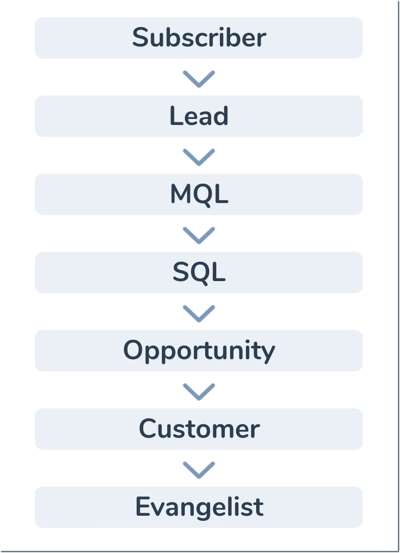
- Assinante: um contato que optou por saber mais de você ao se inscrever no seu blog ou informativo.
- Lead: um contato ou empresa que foi convertida no seu site ou por alguma outra interação com sua organização além de uma inscrição.
- Lead qualificado para marketing: um contato ou empresa que sua equipe de marketing qualificou como pronta para a equipe de vendas.
- Lead qualificado para vendas: um contato ou empresa que sua equipe de vendas qualificou como um cliente em potencial. Essa fase inclui subfases que são armazenadas na propriedade Status dos Leads.
- Oportunidade: um contato ou empresa associada a um negócio (por exemplo, envolvido em um negócio em potencial com a sua organização).
- Cliente: um contato ou empresa com pelo menos um negócio fechado.
- Promotor: um cliente que tem promovido sua organização.
- Outros: um contato ou empresa que não se enquadra em nenhuma das fases acima.
Você também pode personalizar as opções padrão ou criar suas próprias fases. Saiba como criar e personalizar as fases do ciclo de vida.
Defina atualizações automáticas para registrar fases do ciclo de vida do registro
Nas configurações da HubSpot, você pode optar por definir automaticamente as fases do ciclo de vida das seguintes formas:
- Defina uma fase de ciclo de vida padrão para registros recém-criados.
- Atualize as fases do ciclo de vida com base nas associações de um registro.
- Defina uma fase de ciclo de vida padrão para registros sincronizados a partir de cada aplicativo conectado.
Saiba mais sobre como gerenciar suas configurações de automação da fase do ciclo de vida, inclusive o que esperar quando essas configurações forem ativadas ou desativadas.
Atualizar a fase do ciclo de vida de um registro
Embora a fase do ciclo de vida possa ser definida com base no registro que está sendo criado ou nas associações do registro, você também pode atualizar a propriedade Fase do ciclo de vida manualmente ou por meio de outra ferramenta na sua conta da HubSpot. Para atualizar a propriedade Fase do ciclo de vida, você pode fazer o seguinte:
- Atualizar manualmente a propriedade Fase do ciclo de vida para um contato individual ou empresa.
- Atualize em massa a fase do ciclo de vida dos seus contatos ou empresas a partir de uma página de índice.
- Importe uma coluna Fase do ciclo de vida para atualizar a propriedade Fase do ciclo de vida de contatos ou empresas.
- Usar a ação Definir o valor da propriedade [contato/empresa] em um fluxo de chat.
- Use a ação Definir um valor de propriedade em um fluxo de trabalho (somente para contas do Professional ou Enterprise).
- Defina a fase do ciclo de vida dentro de aplicativos integrados específicos que sincronizam a propriedade da fase do ciclo de vida, como a integração entre o HubSpot e o Salesforce.
Você pode ver a origem de uma atualização no histórico da propriedade Fase do ciclo de vida.
Observação:
- Importações, formulários, APIs, a integração do Salesforce e a ação Definir um valor de propriedade em um fluxo de chat ou fluxo de trabalho só podem definir uma propriedade de Fase do ciclo de vida padrão de um registro adiante. Para retroceder a fase do ciclo de vida por meio dessas ferramentas, primeiro você precisará apagar o valor da fase do ciclo de vida existente do registro. O valor pode ser apagado manualmente ou automaticamente por meio de um fluxo de trabalho ou de uma integração que sincroniza os dados do contato.
- Se você definir manualmente uma fase do ciclo de vida para um valor inferior, a antiga Data em que se tornou [fase do ciclo de vida] correspondente ao valor superior será apagada e a propriedade correspondente à nova fase inferior será preenchida automaticamente. Se você apagar o valor da fase do ciclo de vida, o valor da antiga propriedadeData em que se tornou [fase do ciclo de vida] correspondente à fase mais recente será mantido. As novas propriedades de cálculo não serão apagadas se você retroceder uma fase do ciclo de vida.
Propriedades de cálculo de fase do ciclo de vida
Para fornecer insights sobre como os contatos se movem pelos seus processos, as seguintes propriedades padrão são atualizadas automaticamente com base nos valores atuais e históricos da fase do ciclo de vida de um contato. Cada fase do ciclo de vida, incluindo fases padrão e personalizadas, tem seu próprio conjunto dessas propriedades.
- Data de entrada de [fase]: a data e a hora em que o contato entrou na fase.
- Data de saída de [fase]: a data e a hora em que o contato saiu da fase.
- Última vez em [fase] (somente para Professional e Enterprise): o tempo total em segundos gasto pelo contato na fase desde a última vez que entrou na fase. Quando um contato estiver em uma fase, ele não terá um valor para esta propriedade, a menos que já tenha estado nessa fase. Nesse caso, o valor será referente ao tempo anterior na fase e não será atualizado até que o contato saia da fase.
- Tempo cumulativo em [fase] (somente para Professional e Enterprise): o tempo cumulativo em segundos gasto pelo contato na fase. Isso é útil se os contatos entrarem em uma fase várias vezes e você quiser acompanhar o tempo total deles na fase. Quando um contato estiver em uma fase, ele não terá um valor para esta propriedade, a menos que já tenha estado nessa fase. Nesse caso, o valor incluirá o tempo anterior na fase e não será atualizado até que o contato saia da fase.
Você pode usar as propriedades para segmentar e automatizar ações com contatos em exibições, listas, fluxos de trabalho e relatórios. Por exemplo, você pode:
- Crie um relatório que mostre o tempo total gasto em todas as fases usando propriedades Tempo cumulativo em [fase].

- Crie um fluxo de trabalho que acione uma tarefa para o proprietário do contato acompanhar quando a Data que entrou em Lead qualificado para vendas tiver ocorrido há mais de 5 dias.
Observação: os registros não serão inscritos em fluxos de trabalho com base nas propriedades Tempo cumulativo em e Última vez em [fase] se o registro estiver atualmente nessa fase (por exemplo, Última vez em Assinante se esse contato estiver atualmente na fase Assinante). Para inscrever esses registros, o seu gatilho deve ser Fase do ciclo de vida não atualizada nos últimos [x] dias e Fase do ciclo de vida é qualquer uma de [fase].

|

|
Status do lead
A propriedade Status do lead descreve as subfases em uma fase do ciclo de vida do Lead qualificado para vendas. As opções padrão do status do lead são:- Novo
- Aberto
- Em progresso
- Negócio aberto
- Não qualificado
- Tentativa de contato
- Conectado
- Momento errado
Saiba mais sobre como usar os diferentes status de leads para gerenciar seu processo de vendas. Você também pode personalizar essa propriedade ou usá-la com fluxos de trabalho para automatizar seu acompanhamento e relatórios de leads de vendas.